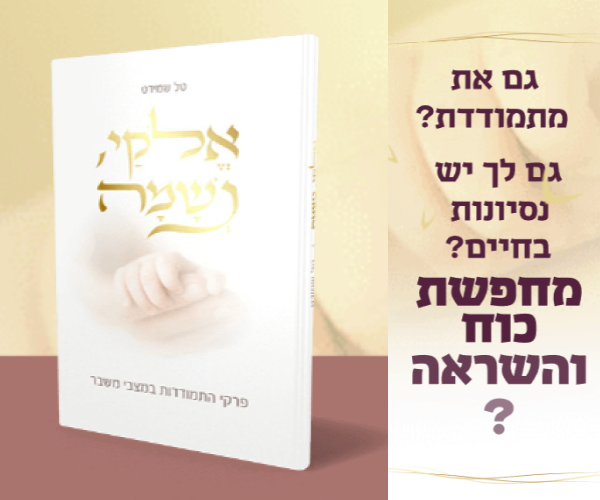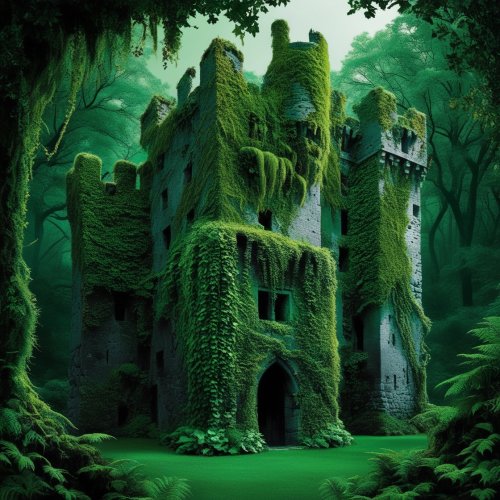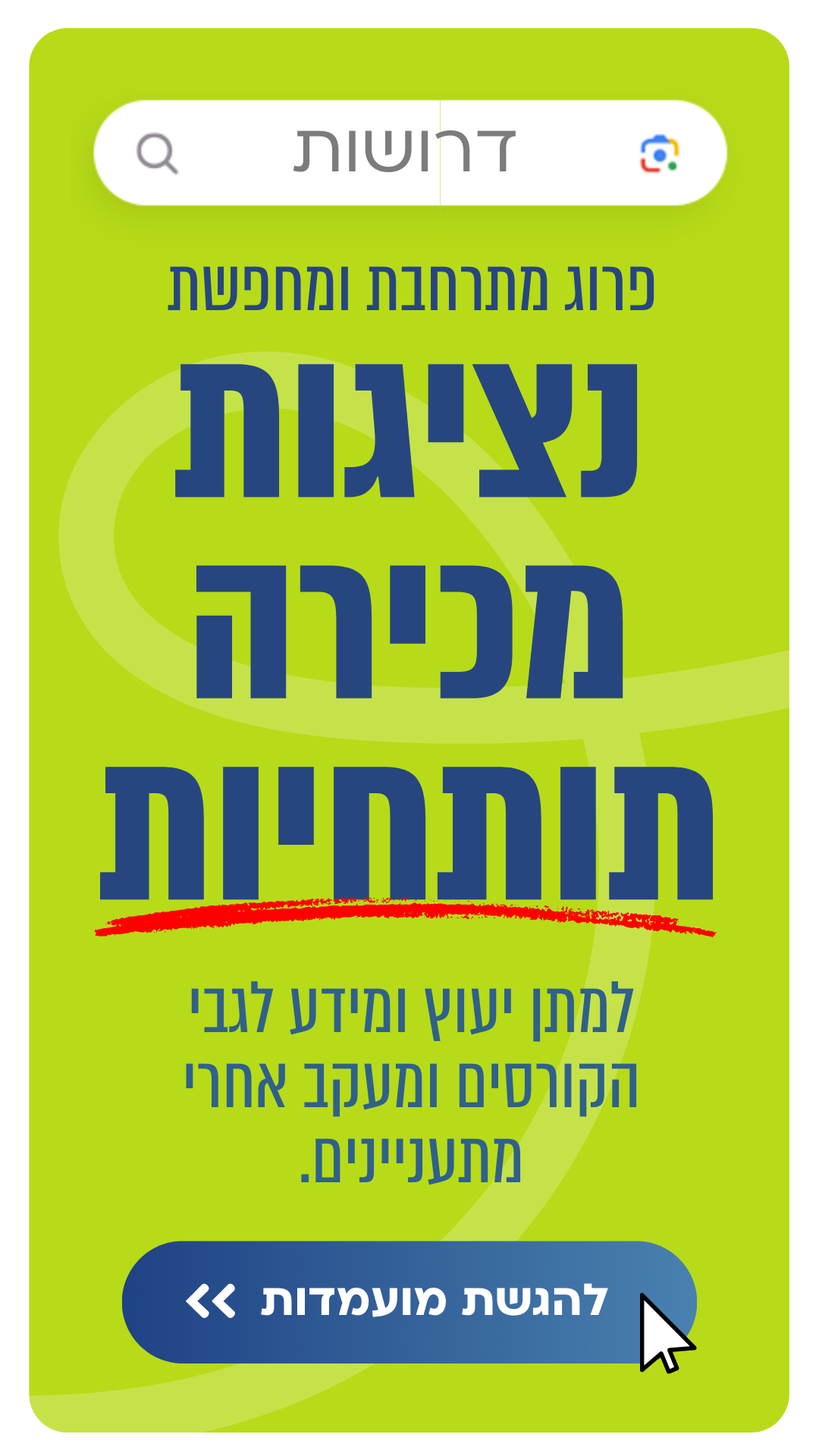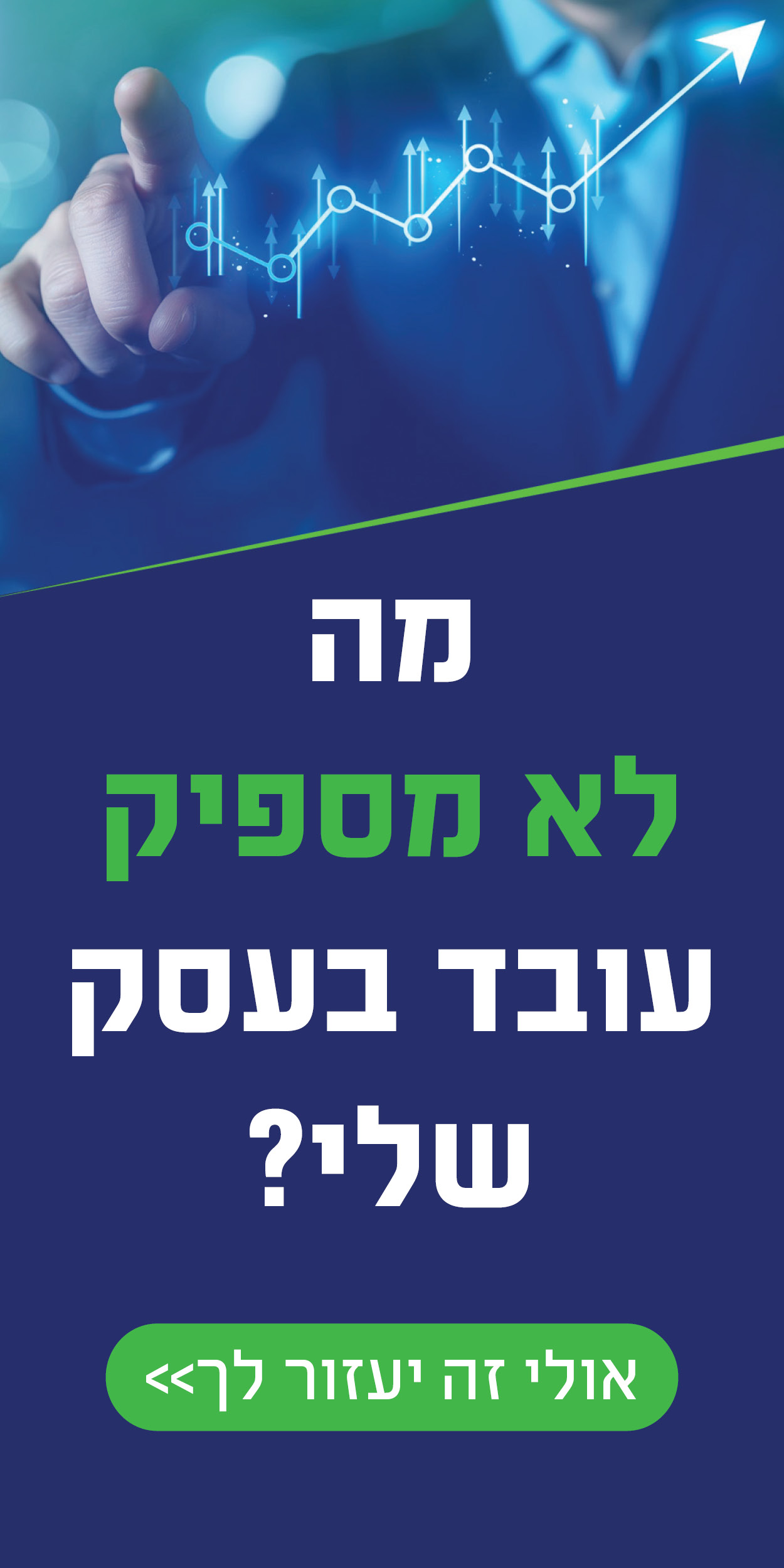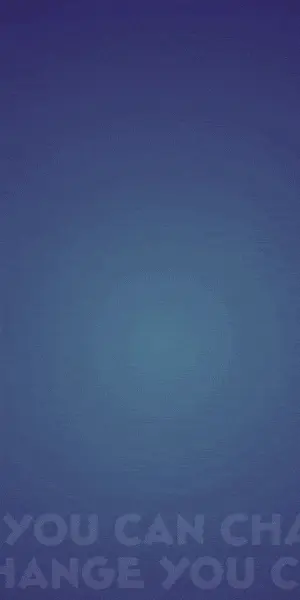קרה לכם שרציתם לנעול\לחסום תיקיה אישית מעיניים לא רצויות, ולא הבנתם למה זה לא כ"כ פשוט כמו לשים סיסמא לוורד וחבר מרעיו?
אז הנה מדריך קצר על חלק מהאפשרויות לנעילת תיקיה באמצעות סיסמא.
האפשרות הראשונה היא: לנעול את התיקיה ע"י תוכנה פשוטה דרכה אפשר לבחור איזו תיקיה לנעול.
והנה כמה מהן באדיבות @sl הנהלת חשבונות וחשבות שכר. (הועלה בעבר...)
https://drive.google.com/file/d/1QGrorZEXq1Ixup5nl2IYy1V2A-NnajRV/view?usp=sharing
אני אישית פחות התחברתי לאפשרות הזאת, לא יודע להצביע למה ... אולי הגרפיקה הפחות עדכנית... בכל אופן זה לא נראה לי...
האפשרות השנייה והיותר מעניינת היא: לנעול באמצעות קוד BAT. נשמע מסובך? לא כל כך...
1. היכנסו לשולחן העבודה (או לכל תיקיה אחרת במחשב) ולחצו קליק ימני בעכבר, ובתפריט שנפתח בחרו באפשרות חדש --> מסמך טקסט.
2. העתיקו למסמך הטקסט את השורות הבאות.
@ECHO OFF
title Folder Locker
if EXIST "Control Panel.{21EC2020-3AEA-1069-A2DD-08002B30309D}" goto UNLOCK
if NOT EXIST Locker goto MDLOCKER
:CONFIRM
echo Are you sure u want to Lock the folder(Y/N)
set/p "cho=>"
if %cho%==Y goto LOCK
if %cho%==y goto LOCK
if %cho%==n goto END
if %cho%==N goto END
echo Invalid choice.
goto CONFIRM
:LOCK
ren Locker "Control Panel.{21EC2020-3AEA-1069-A2DD-08002B30309D}"
attrib +h +s "Control Panel.{21EC2020-3AEA-1069-A2DD-08002B30309D}"
echo Folder locked
goto End
:UNLOCK
echo Enter password to Unlock folder
set/p "pass=>"
if NOT %pass%==your_password goto FAIL
attrib -h -s "Control Panel.{21EC2020-3AEA-1069-A2DD-08002B30309D}"
ren "Control Panel.{21EC2020-3AEA-1069-A2DD-08002B30309D}" Locker
echo Folder Unlocked successfully
goto End
:FAIL
echo Invalid password
goto end
:MDLOCKER
md Locker
echo Locker created successfully
goto End
:End
3. בשורה if NOT %pass%==your_password goto FAIL שנו את your_password לסיסמה הרצויה שבאמצעותה תוכלו לשחרר את הנעילה ולהציג את התיקייה.
קובץ הסקריפט ייצור תיקייה בשם Locker, תוכלו לשנות את שם התיקייה על ידי שינוי השורה md Locker ל-"xxx md".
4. לאחר ששיניתם את הסיסמה לזו שלכם, לחצו על קובץ --> שמור בשם --> כעת תנו שם לקובץ (כל שם שתרצו) ובסיומת שלו הוסיפו bat. ,לדוגמה: Prog.bat --> לאחר מכן שנו את האפשרות שמור כסוג ל- All Files ושמרו את הקובץ.
5. לחצו לחיצה כפולה על הלחצן השמאלי בעכבר על קובץ ה- bat. שיצרתם --> כעת, באמצעות הקלדת הסיסמא, תופיע תיקייה חדשה בשם Locker, או בשם אחר שבחרתם.
6. הוסיפו לתיקייה החדשה שנוצרה את הקבצים שאתם מעוניינים להסתיר ולהגן באמצעות סיסמה.
7. לחצו שוב לחיצה כפולה בעכבר על קובץ ה- bat. שיצרתם --> בחלון שנפתח לחצו על המקש Y ולאחר מכן על מקש ה- ENTER במקלדת כדי לנעול את התיקייה ולגרום לה להיעלם. (התרגום הוא: האם אתה בטוח שאתה רוצה לנעול את התיקיה Y = Yes N = No).
8. כדי להציג שוב את התיקייה תצטרכו ללחוץ לחיצה כפולה על המקש השמאלי בעכבר על קובץ ה- .bat שיצרתם --> בחלון שנפתח הקלידו את הסיסמה לשחרור הנעילה ולאחר מכן לחצו על מקש ה- Enter במקלדת. (התרגום הוא: הזן סיסמה לביטול הנעילה של התיקיה).
כעת התיקייה שוב תופיע ותוכלו לראות את כל הקבצים שבתוכה. בכל פעם שתרצו להוסיף קבצים לתיקייה או לפתוח את הקבצים שנמצאים בתוכה תצטרכו להקליד את הסיסמה ולאחר מכן להסתיר אותה שוב.
*הבהרה באפשרות זו ישנן שתי חסרונות.
1) מי שקצת מבין במחשבים יוכל להגיע לתוכן התיקייה גם בלי להזדקק לסיסמא.
2) ניתן בקלות למחוק את קובץ הסקריפט.
לכן, בכל מקרה כדאי לגבות את הקבצים. (אבל עדיין כדאי לנסות, זה ממש פשוט...)
בהצלחה רבה!
באמת שלא מסובך...

 הנושאים החמים
הנושאים החמים